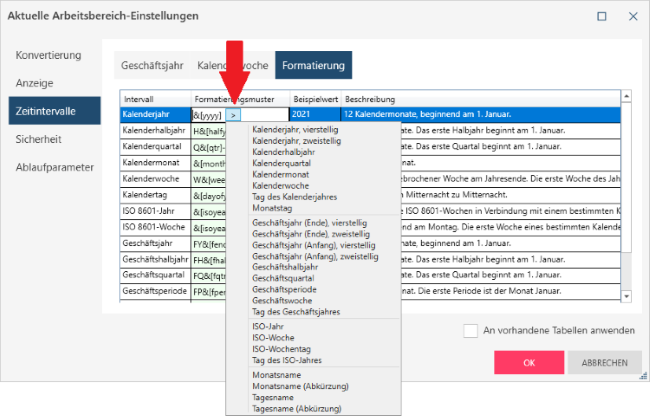Zeitintervalleinstellungen
In diesem Dialogfeld können Sie Folgendes festlegen:
Kalenderwoche
Geschäftsjahr
Datumsformat
Kalenderwoche definieren
Kalenderwochen sind gewöhnlich siebentägige Perioden, die an einem bestimmten Tag der Woche beginnen. Ein Kalenderwochenintervall darf die entsprechende Kalenderjahresgrenze nicht überschreiten. Es muss daher immer zu Anfang oder Ende des Kalenderjahres ein angebrochenes Wochenintervall mit berücksichtigt werden, da ein Jahr (d. h. 365 oder 366 Tage) nicht genau in Wochen (d. h. in siebentägige Perioden) aufgeteilt werden kann.
Mithilfe der Registerkarte „Kalenderwoche“ können Sie genau angeben, wie das Jahr in Kalenderwochenintervalle aufgeteilt werden soll. Sie können die Kalenderwoche auf zwei Arten festlegen:
Feld |
Beschreibung |
Woche 1 beginnt am 1. Januar |
Wählen Sie diese Option aus: Die erste Woche beginnt am 1. Januar, ganz gleich, um welchen Tag der Woche es sich dabei handelt. Die Wochen werden dann von 1 bis 53 nummeriert, wobei Woche 53 eine angebrochene Woche ist, die aus 1 oder 2 Tagen besteht, die Ende Dezember noch übrig sind. |
Jede Woche beginnt an einem Wochentag |
Wählen Sie diese Option aus, wenn eine volle Woche an einem bestimmten Wochentag beginnt. Die erste volle Woche des Jahres beginnt mit dem ersten Auftreten des designierten Tages am oder nach dem 1. Januar. Wenn der festgelegte Tag zufällig der 1. Januar ist, werden die Wochen von 1 bis 53 gezählt, als ob die Woche 1 am 1. Januar beginnt (oben). Legen Sie Folgendes fest:
|
Geschäftsjahr definieren
Data Prep Studio unterstützt zwei Möglichkeiten, um das Geschäftsjahr zu definieren:
Feld |
Beschreibung |
Monatsbasiert |
Wählen Sie diese Option für monatsbasierte Geschäftsjahre aus, die aus 12 Kalendermonaten bestehen und am ersten Tag des designierten Anfangsmonats beginnen. Beispielsweise können Sie Oktober als Startmonat festlegen. In diesem Fall geht das Geschäftsjahr vom 1. Oktober bis zum folgenden 30. September. Ein monatsbasiertes Geschäftsjahr enthält daher immer 365 oder 366 Tage. Monatsbasierte Geschäftsjahre werden in Halbjahre, Quartale und Monate (auch Perioden genannt) oder Geschäftswochen unterteilt, vorausgesetzt, dass zu Beginn und/oder am Ende des Geschäftsjahres immer eine Teilwoche besteht. |
Wochenbasiert |
Wählen Sie diese Option aus, wenn wochenbasierte Geschäftsjahre aus 52 oder 53 Geschäftswochen bestehen, wobei jede Woche aus sieben Tagen besteht und am designierten Wochentag beginnt. Definieren Sie Folgendes, um die Angabe für diese Art von Geschäftsjahr zu vervollständigen:
Ein Geschäftsjahr kann beispielsweise als ein Jahr definiert werden, das am ersten Montag nach dem 15. Mai beginnt. In diesem Fall gilt Folgendes:
Beim Referenzdatum kann es sich um irgendeine gültige Monat/Tag-Kombination handeln (der 29. Februar stellt dabei natürlich aus bekannten Gründen eine Ausnahme dar). Für Beginn/Ende gibt es vier Möglichkeiten, die unterstützt werden:
Der Wochenbeendungstag geht aus dem Wochenanfangstag hervor. Es gibt keine Standardmethoden dafür, wie wochenbasierte Geschäftsjahre in Halbjahre, Quartale und Perioden unterteilt werden sollten. Data Prep Studio unterstützt jedoch zwei grundlegende Methoden. Wählen Sie Folgendes aus:
Bei Auswahl dieser Methode kann jedes Quartal zusätzlich in vier- oder fünfwöchige Perioden aufgeteilt werden, und zwar unter Verwendung irgendeines der folgenden drei Muster: 4-4-5, 4-5-4 oder 5-4-4
Wenn diese Methode gewählt wird, sind die Perioden offensichtlich jeweils 4 Wochen lang, aber es ist trotzdem möglich, „Geschäftsquartal“-Intervalle zu verwenden, in welchem Fall ein Quartal willkürlich als aus 13 Wochen bestehend definiert wird, und die Quartalbegrenzungen entsprechen dann meistens nicht den Periodenbegrenzungen. |
Zeitintervall-Formatierung definieren
Verwenden Sie die Tabelle, um alle Zeitintervalle zu formatieren, die von Data Prep Studio verwendet werden.
Feld |
Beschreibung |
Intervall |
Listet die Namen der verfügbaren Zeitintervalle auf. |
Formatierungsmaske
|
Zeigt das die Formatierungsmaske an, die auf das aktuell ausgewählte Intervall angewendet wird. Um die
Formatierungsmaske zu bearbeiten, doppelklicken Sie auf die gewünschte
Zeitintervallmaske und klicken Sie dann auf
|
Beispielwert
|
Zeigt die Wirkung der Formatierungsmaske auf das Beispieldatum. Das Beispieldatum wird in der unteren rechten Ecke des Dialogfelds angezeigt. Sie können den Wert mit der daneben befindlichen Kalendersteuerung ändern. |
Beschreibung |
Zeigt eine Beschreibung der einzelnen Zeitintervalle an.
|
© 2025 Altair Engineering Inc. All Rights Reserved.
 ,
um aus der Liste der verfügbaren Masken auszuwählen.
,
um aus der Liste der verfügbaren Masken auszuwählen.